1、 打开一个Excel的文件,输入一个简单的表格,然后把这个表格导入到Word中进行编辑,这样效果好看些,如下图所示。

2、 接着,在Excel中输入一个水果明细表。需要在单元格输入水果名称和数量、价格的数据,如下图所示。

3、 然后,鼠标左键框选表格,把表格进行美化,添加表格线,给名称单元格添加背景颜色,这里设置为浅红色,如下图所示。
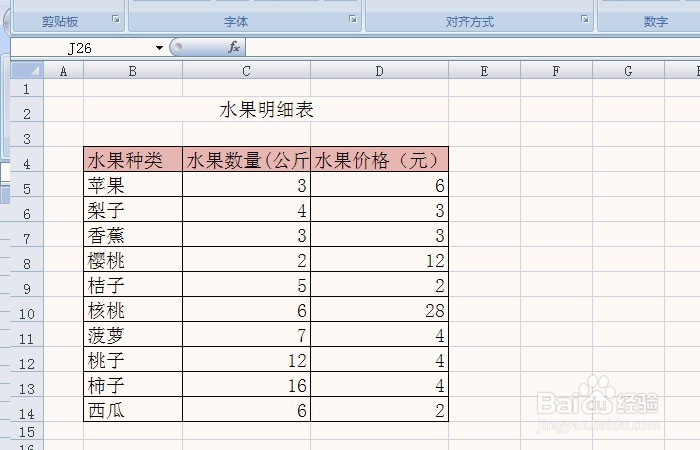
4、 接着,用鼠标选择表格区域,复制表格后,打开Word软件,右键单击选择【粘贴】,如下图所示。

5、 然后,在Word中,可以看到Excel的表格,但是表格的表格线变短了,需要调整表格线,如下图所示。
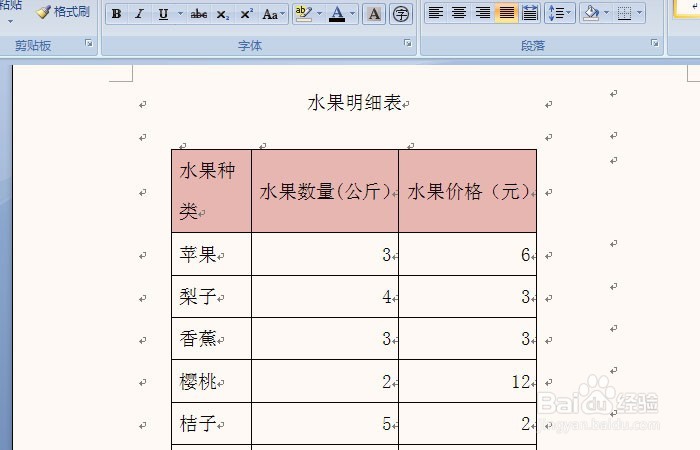
6、 最后,把表格线拉长一些,并把表格的背景色可以更换一个颜色,这样好看些,如下图所示。通过这种方式,在Excel中制作好表格,复制到Word中进行编辑,表格就制作的好看了,大家也来试试吧。
